你有时是否因 cad 工具栏过多,导致界面凌乱不堪而感到困扰?不用担心,php小编百草将为你介绍 autocad 2018 中调出或隐藏工具栏的详细方法。阅读本文,你将掌握以下内容:
第1步:打开AUTOCAD 2018软件,然后就没有菜单栏哦,如果我们要显示,那点击自定义快速访问工具栏里面的显示菜单栏(如下图所示)。

第2步:这样菜单栏就显示出来了,大家就可以看到文件、编辑、视图、插入、格式、工具、绘图、标注、修改等菜单(如下图所示)。

第3步:如果我们要关闭菜单栏,也是同样的方法,点击自定义快速访问工具栏,原来的显示菜单变成了隐藏菜单,点击隐藏菜单就好了(如下图所示)。

第4步:也可以右击其中的任何一个菜单名,就会弹出显示菜单栏出来。把显示菜单栏前面的勾取消掉就好了(如下图所示)。

第5步:这样CAD2018的菜单也会隐藏掉(如下图所示)。

以上就是AutoCAD 2018怎么调出或隐藏工具栏 AutoCAD 2018调出或隐藏工具栏的方法的详细内容,更多请关注知识资源分享宝库其它相关文章!
版权声明
本站内容来源于互联网搬运,
仅限用于小范围内传播学习,请在下载后24小时内删除,
如果有侵权内容、不妥之处,请第一时间联系我们删除。敬请谅解!
E-mail:dpw1001@163.com




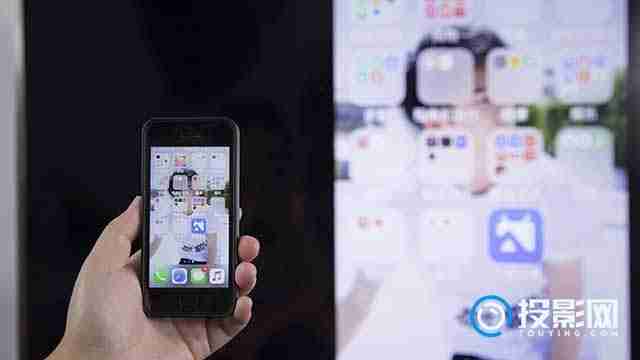
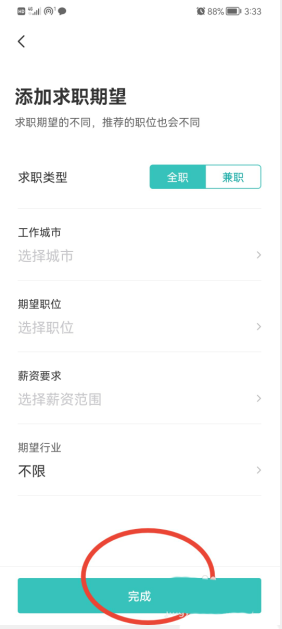






发表评论